Práce s tabulkami v Adobe InDesign může být složitý úkol, který se však značně zjednoduší, pokud si svá formátování nastavíš správně od začátku. Systematickým vytvářením formátů tabulek a buněk nejenže ušetříš čas při vytváření a úpravě tabulek, ale také zajistíš konzistentní formátování ve svých dokumentech. Tento průvodce ti ukáže, jak efektivně nastavit a aplikovat formáty tabulek.
Hlavní poznatky
- Formáty tabulek a buněk v InDesignu značně zjednodušují formátování.
- Nastavení pro barvy, mezery a písma mohou být spravována centrálně.
- Promyšlená struktura snižuje budoucí úsilí při změnách.
Podrobný návod
Nejprve je důležité otevřít panely pro formáty tabulek a buněk. K tomu vyvolej příslušné možnosti v InDesignu. Už tady vidíš několik formátů, které můžeš použít.
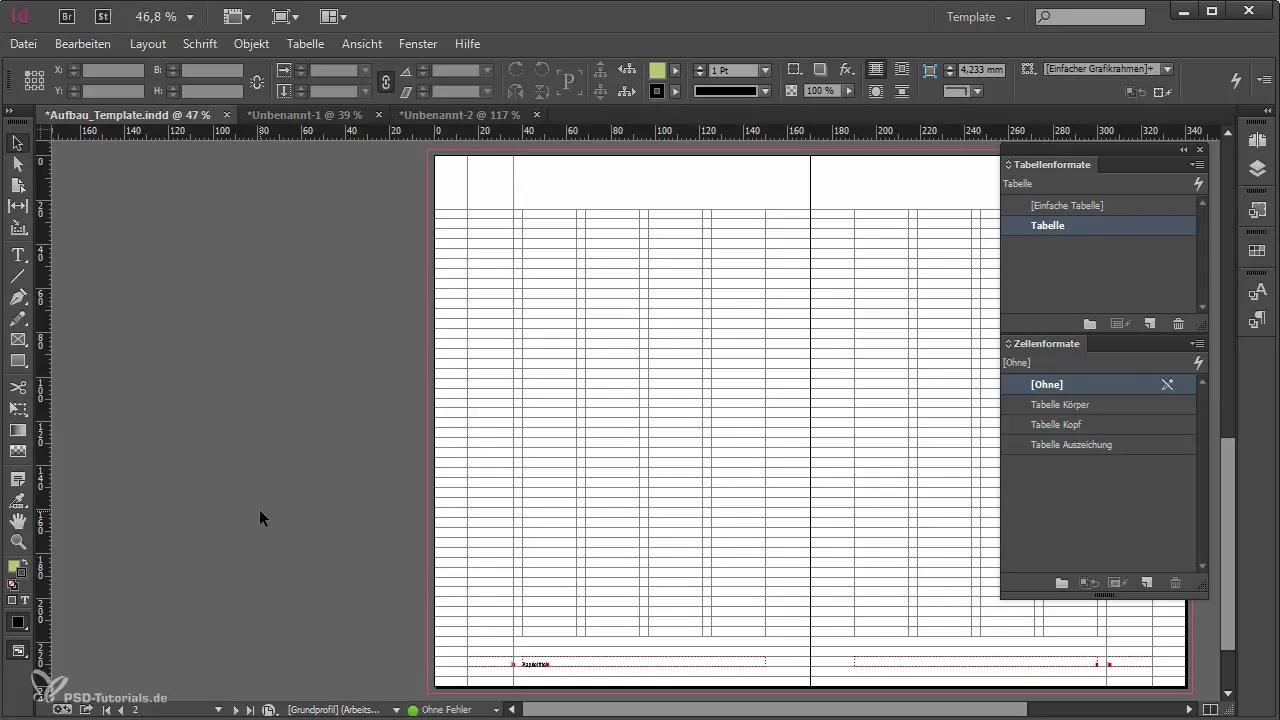
Abychom vytvořili tabulku, nejprve potřebuješ textový rám. Vytáhni textový rám a poté přejdi na „Tabulka“ a vyber „Vložit tabulku“. V dialogu můžeš nastavit počet řádků a sloupců. V tomto příkladu vložíme jednoduchou tabulku se čtyřmi řádky a čtyřmi sloupci.
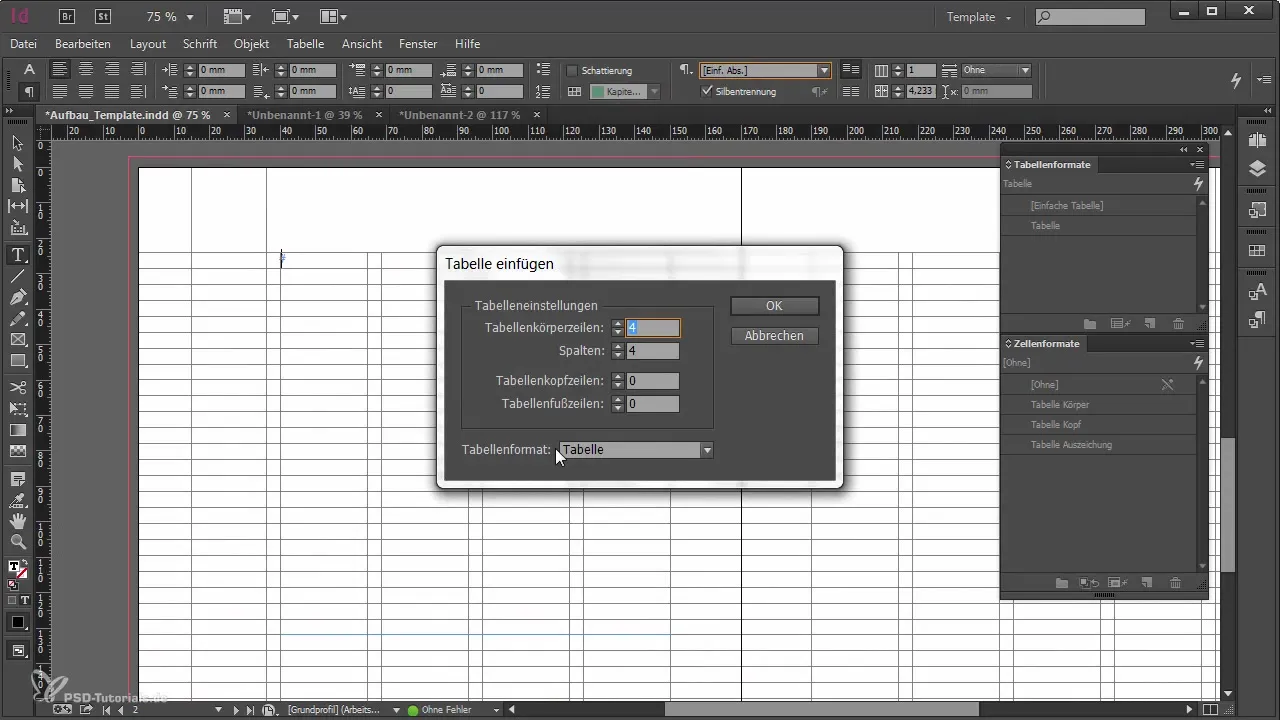
Po vložení tabulky se zpočátku objeví neformátovaná. Vzhled není příliš atraktivní, protože černý okraj obklopuje všechny buňky a není zde žádná barva pozadí.
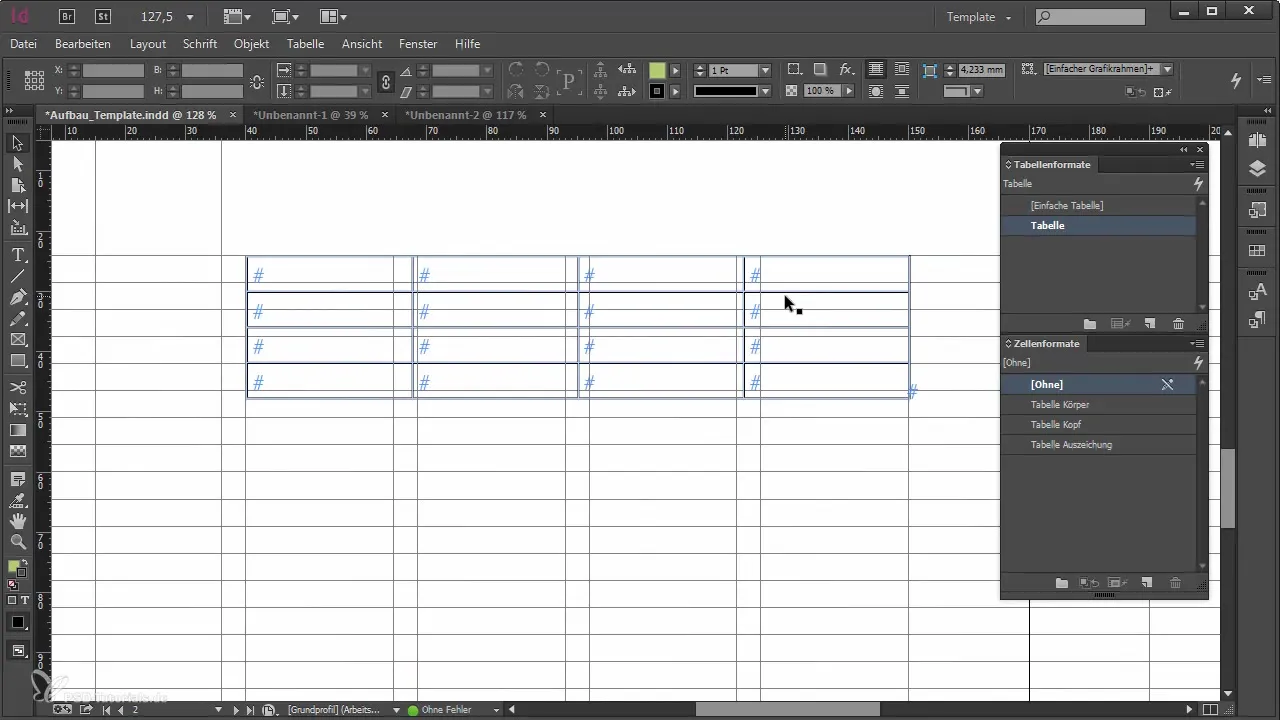
Jednoduchým kliknutím na formát tabulky se okamžitě změní vzhled tabulky. Získává jak barvu pozadí, tak kontury, které jsi definoval v nastavení formátu. Okraj tabulky zmizí, pokud je tak nastaven.
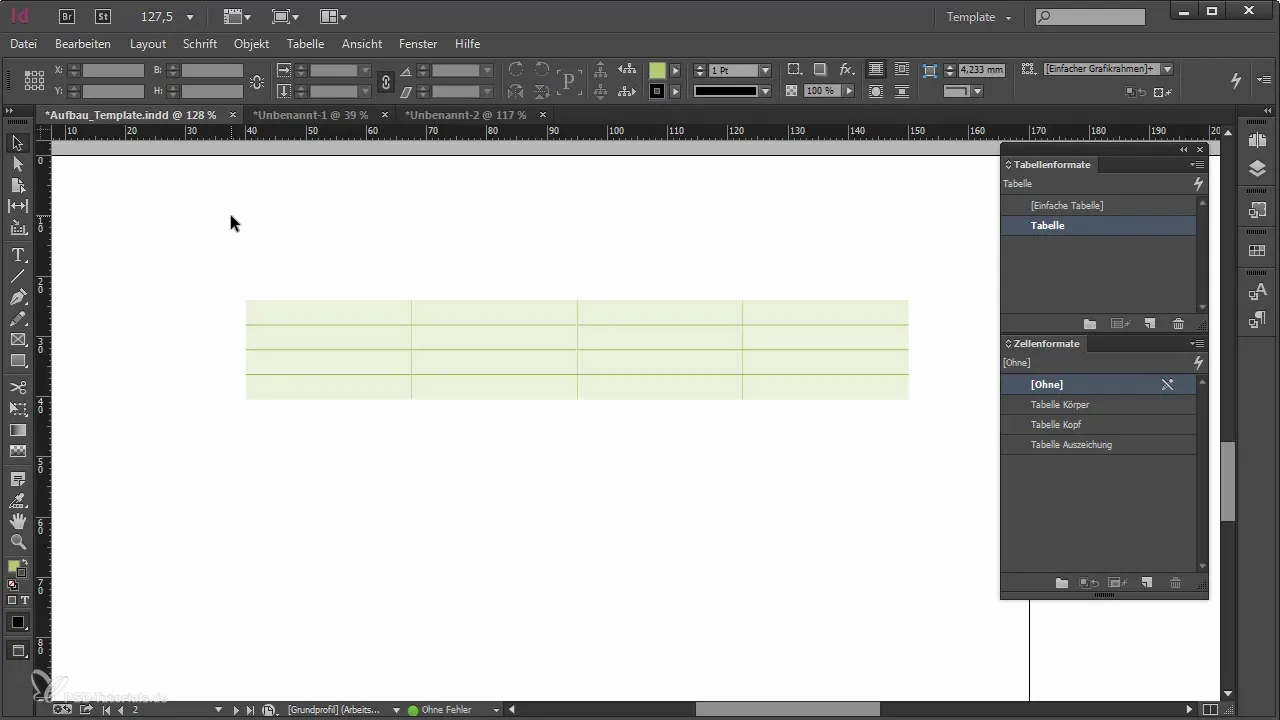
Nastavení formátu jsou rozhodující pro vzhled a strukturu tvé tabulky. Můžeš zde určit, které formáty buněk budou automaticky aplikovány. Například můžeš definovat, že záhlaví bude formátováno stylem „Záhlaví tabulky“, zatímco hlavní část tabulky používá formát „Tělo tabulky“.
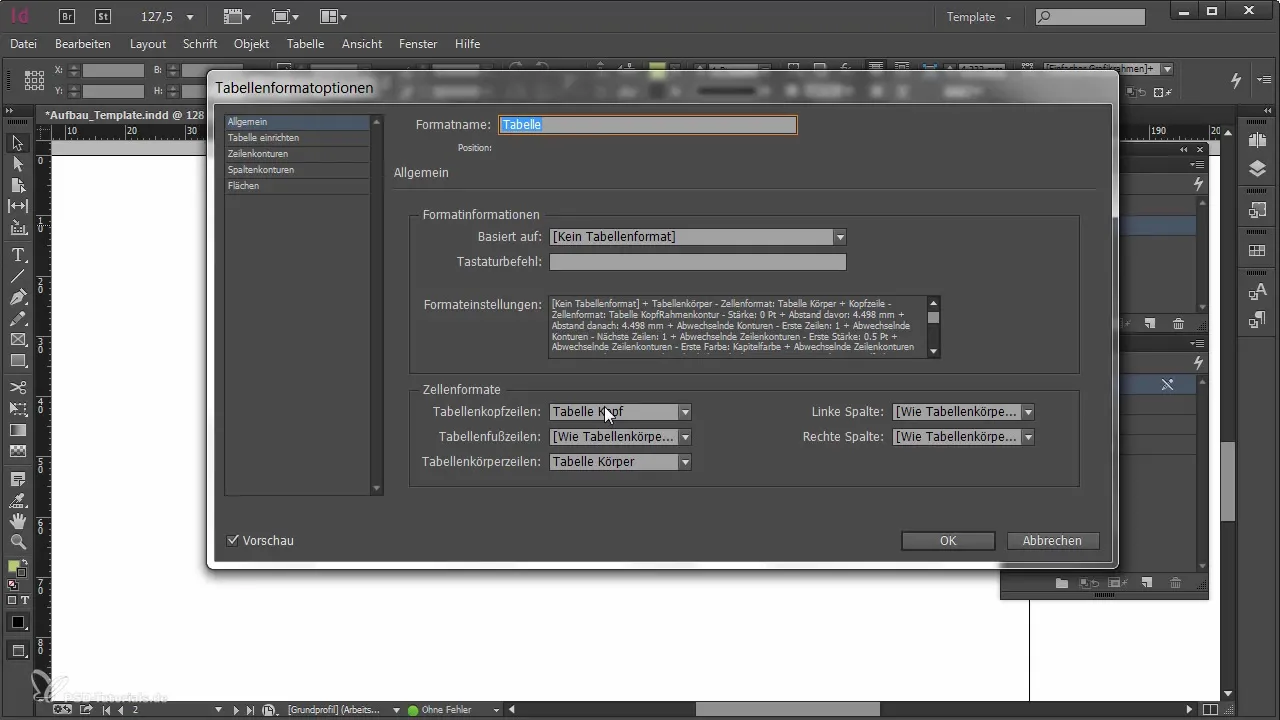
Podívej se nyní blíže na formát buněk „Tělo tabulky“. V těchto nastaveních můžeš určit, že text bude posunut o 1 mm od okraje buňky. Protože formáty buněk samy o sobě nedefinují kontury nebo barvy pozadí, musíš je nastavit v formátu tabulky.
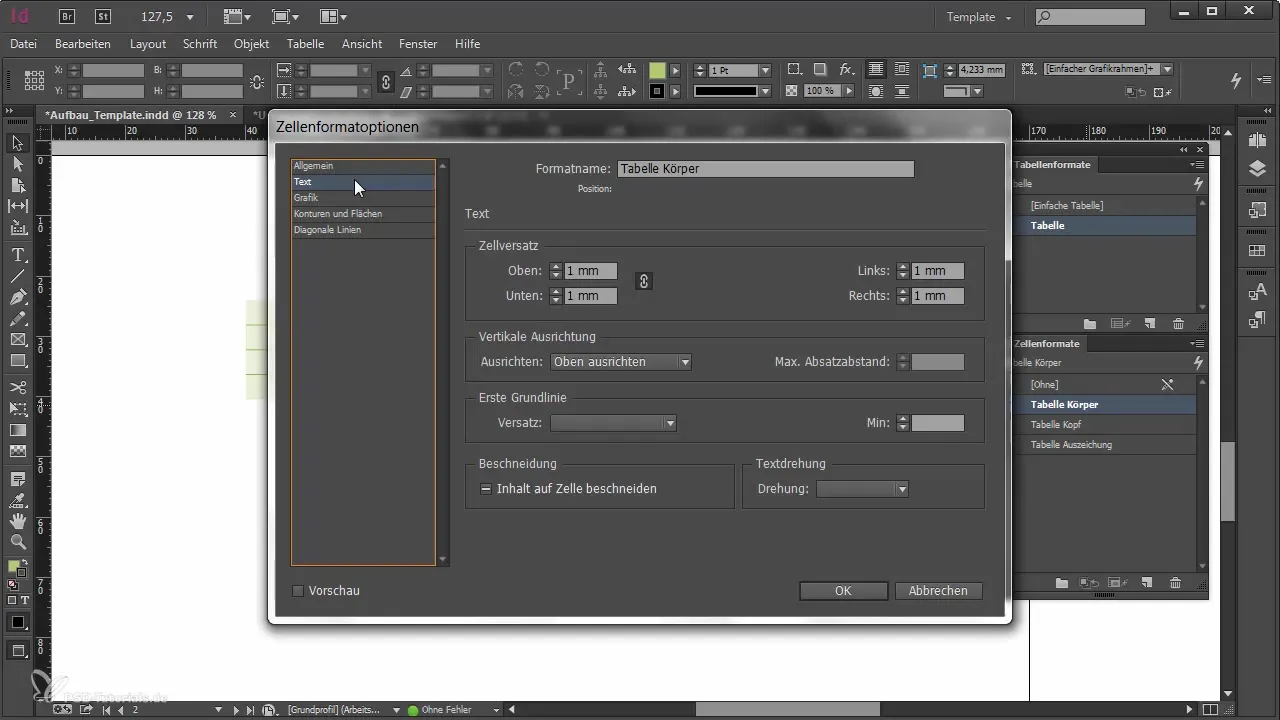
Formáty buněk nejsou určeny k tomu, aby určovaly celé uzavřené formátování buňky. Můžeš definovat jak střídající se vzory, tak specifické formáty kontur pro své tabulky, ale nemusíš se bát, že bys musel navrhovat každou konturu buňky odlišně.
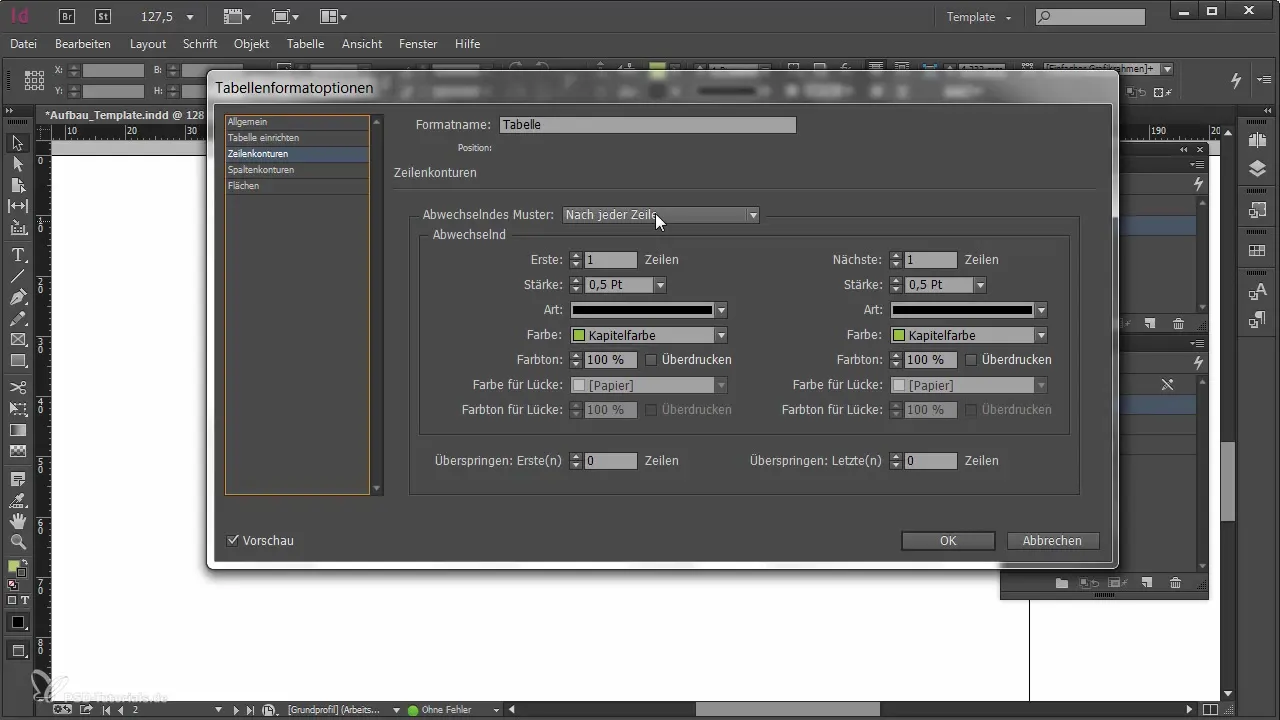
Pokud chceš vytvořit tabulku bez vnějšího okraje, přejdi na nastavení formátu tabulky a nastav okraj tabulky na nulu. Tím zůstane tvoje vnitřní formátování zachováno, zatímco vnější okraje tabulky zmizí.
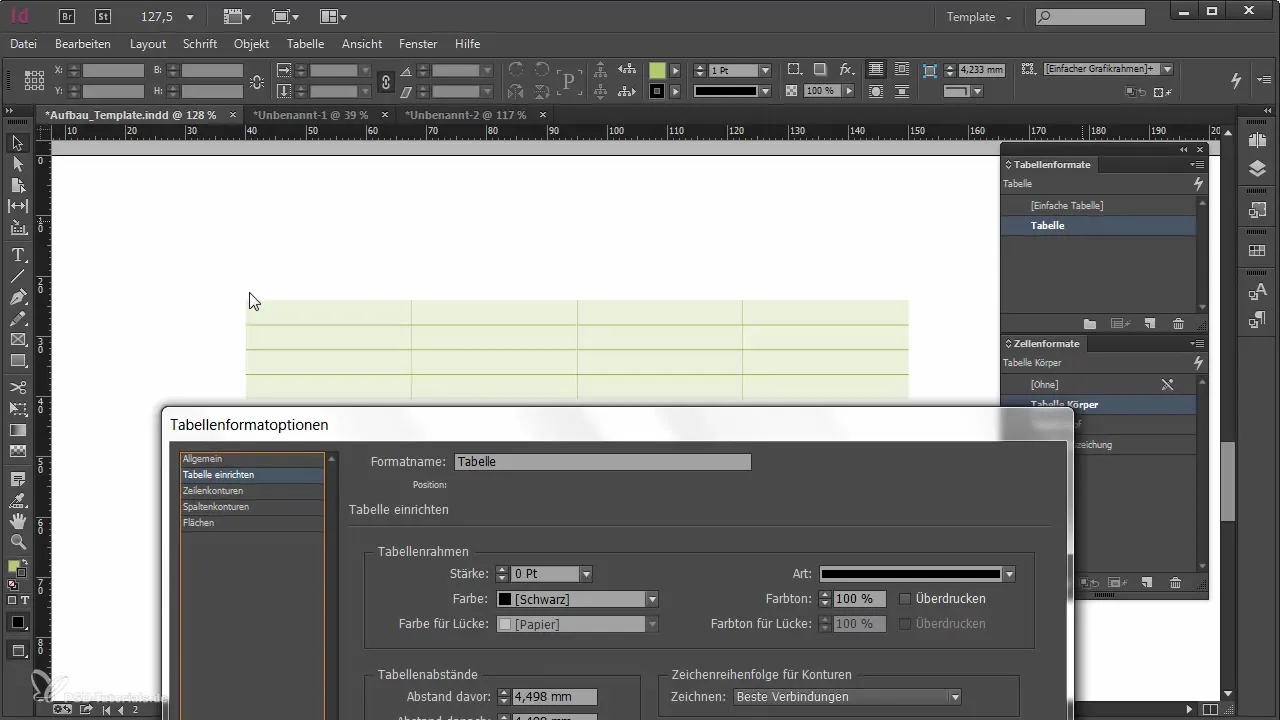
Pamatuj, že formátování uvnitř buněk a cliparty, které používáš, mohou být případně přepsány specifickými formáty buněk. Je tedy důležité, aby ses ve svém formátu buněk vyhnul definování záměrných vlastností, které plánuješ definovat jinde v formátu tabulky.
Dalším důležitým aspektem je vzdálenost tabulky od okolního textu. Měl bys zajistit, že vzdálenost není nastavena na náhodnou standardní hodnotu, aby tabulka byla dobře integrována do textového rámce. Optimalizuj vzdálenosti podle potřeby.
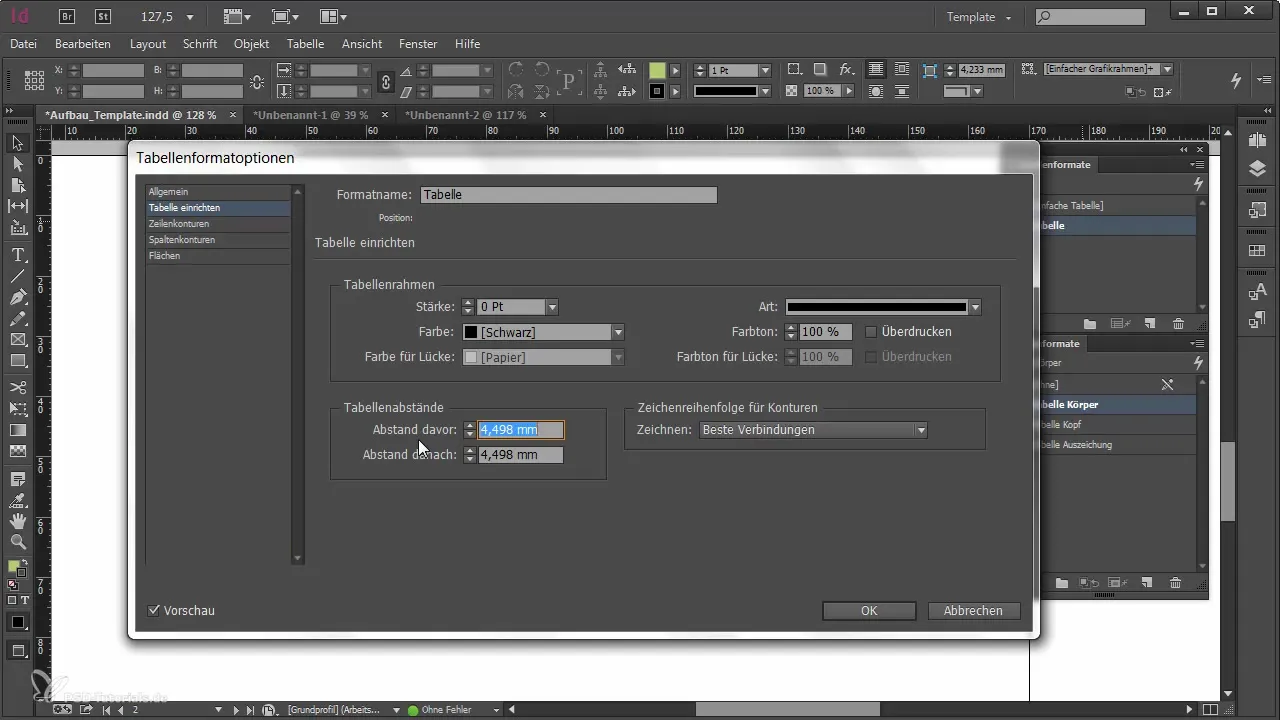
První řádek tabulky není automaticky považován za záhlaví. Můžeš první řádek ručně převést na záhlaví, což přizpůsobí formátování záhlaví. K tomu přejdi do nabídky „Tabulka“ a vyber možnost „Převést řádky na záhlaví“. Poté se převezme formátování z tvého návrhu záhlaví.
Základní formátování pro barvy, okraje a mezery lze centrálně řídit prostřednictvím formátu tabulky. Všechny výjimky nebo speciální formátování potřebná pro konkrétní buňky můžeš definovat prostřednictvím formátu buněk.
Spojením promyšleného formátu tabulky a dobře definovaných formátů buněk můžeš svou práci učinit mnohem efektivnější. Například můžeš také použít konkrétní odstavec formátování pro text v buňce, aby byla zajištěna konzistentní písmo a velikost.
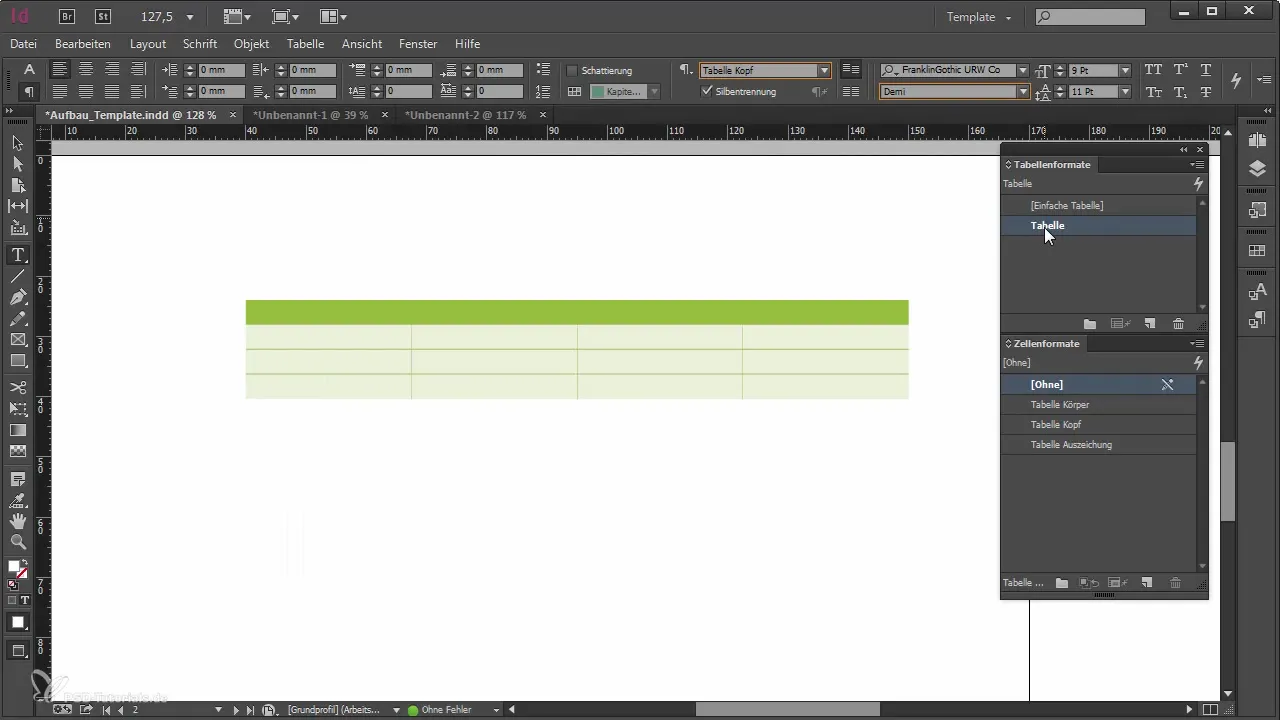
Nakonec je důležité, abys před vytvořením tabulky vybral odpovídající formát tabulky. Když to uděláš, formátování nové tabulky se automaticky použije, což ti ušetří čas a úsilí.
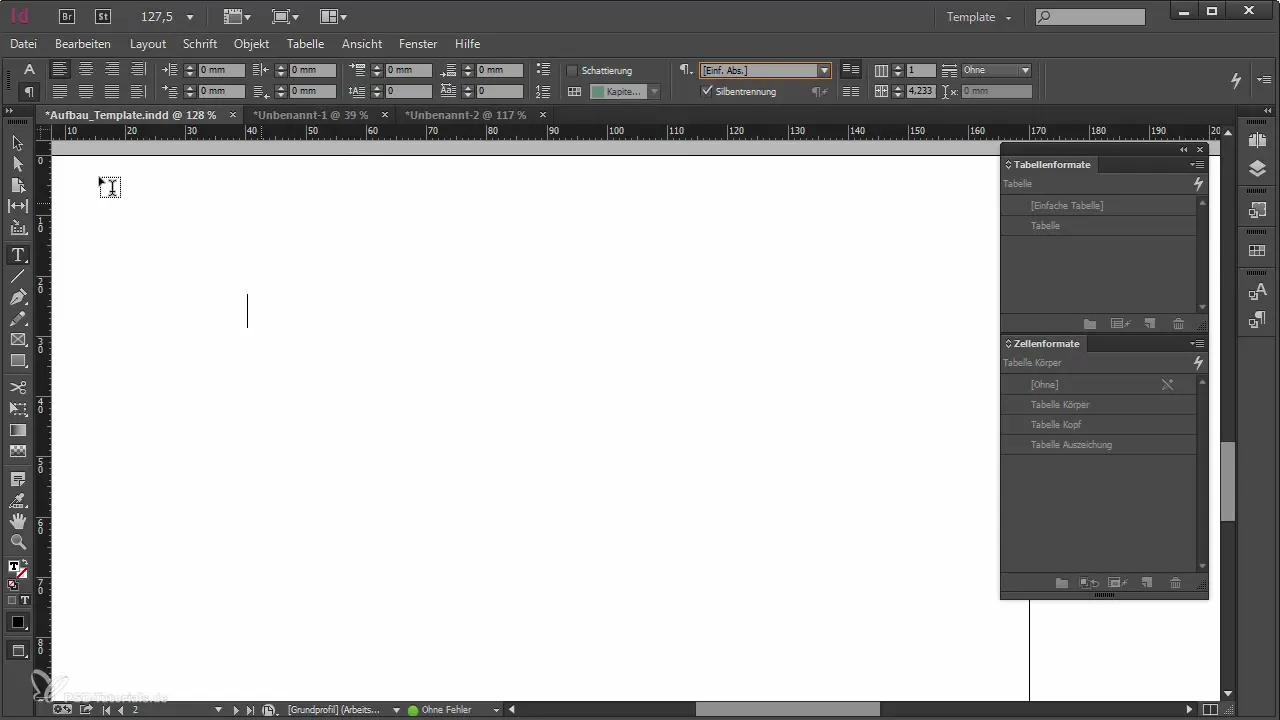
Shrnutí
Členěním tohoto průvodce máš nyní jasný přehled o tom, jak efektivně vytvářet a aplikovat formáty tabulek a buněk v Adobe InDesign. Dobře strukturovaný postup nejen zajistí atraktivní design tvých tabulek, ale také značně zjednoduší jejich správu a úpravy.
Často kladené otázky
Jak vložím tabulku do InDesignu?Vyber textový rám, přejdi na „Tabulka“ a klikni na „Vložit tabulku“, abys nastavil požadovaný počet řádků a sloupců.
Jak mohu změnit vzhled své tabulky?Použij formáty tabulek pro definování barev a okrajů pro celou tabulku a formáty buněk pro specifické vlastnosti buněk.
Co se stane, když vytvořím formát buněk?Formáty buněk ovlivňují konkrétní vzhled buněk a umožňují ti nastavit vlastnosti jako mezery a formátování textu.
Mohu první řádek nastavit jako záhlaví?Ano, můžeš později prvních řádek převést, když ho v nabídce „Tabulka“ definuj jako záhlaví.
Proč zůstává můj okraj tabulky po formátování?Pokud formáty buněk definují barvy okrajů a pozadí, mohou přepsat nastavní formátu tabulky. Dbej na to, abys nepoužíval konkurenční formátování.


